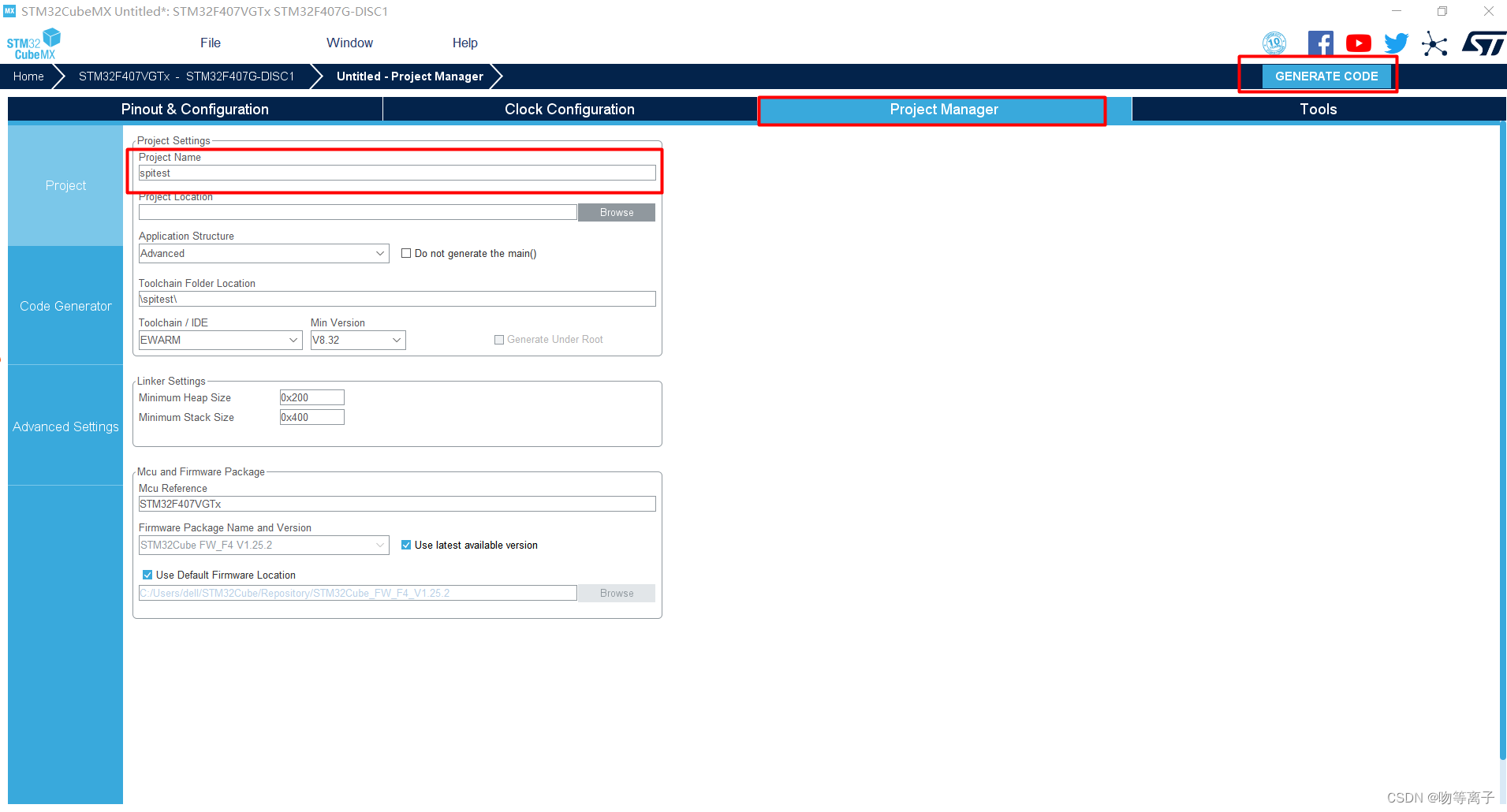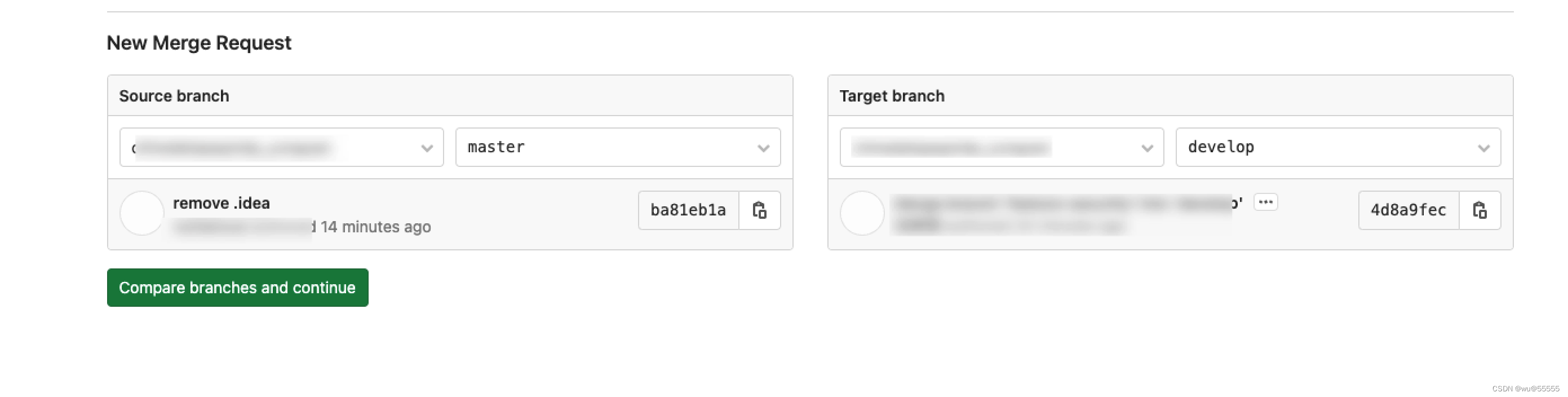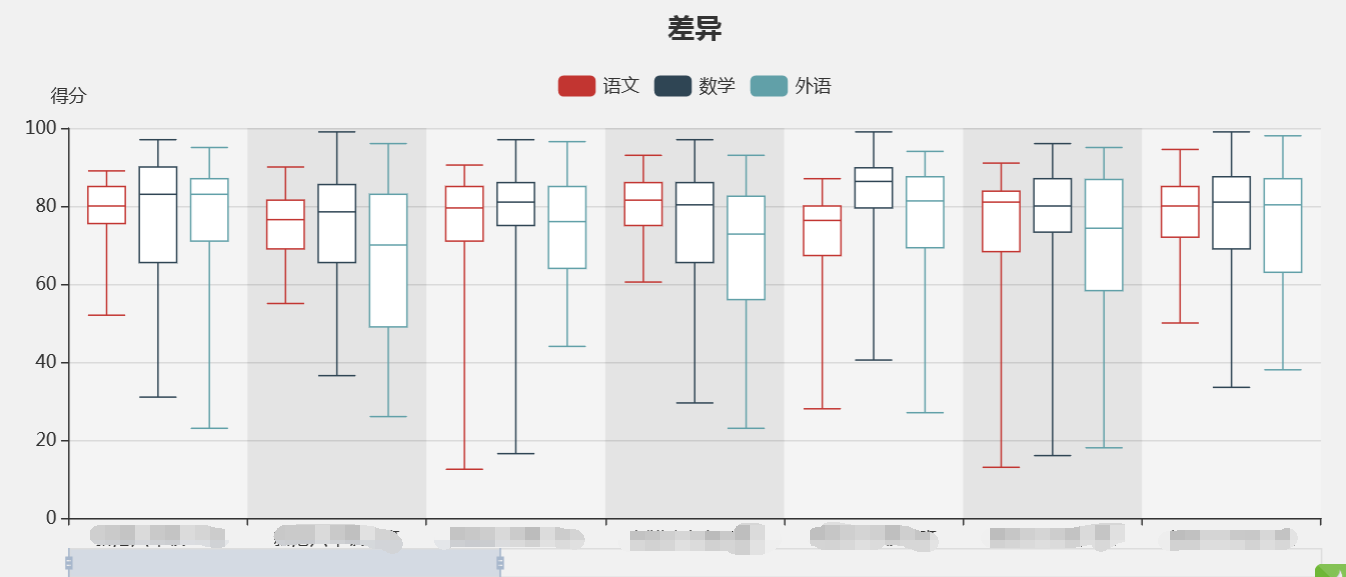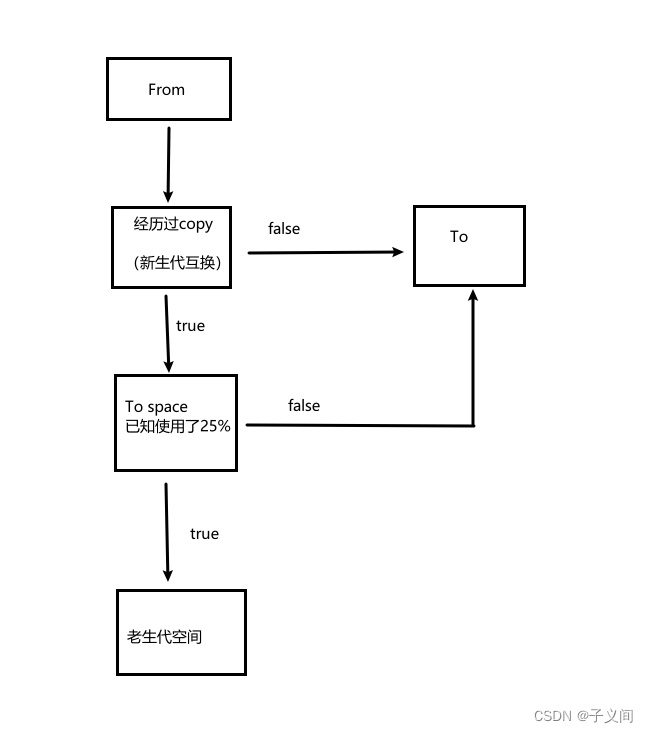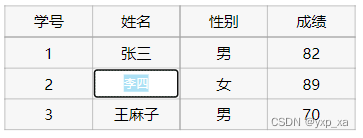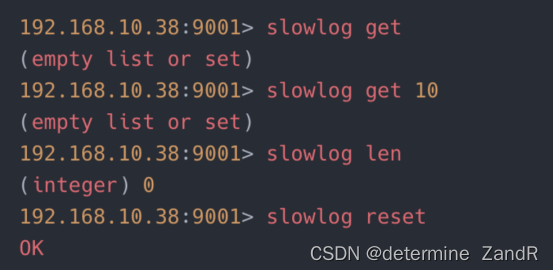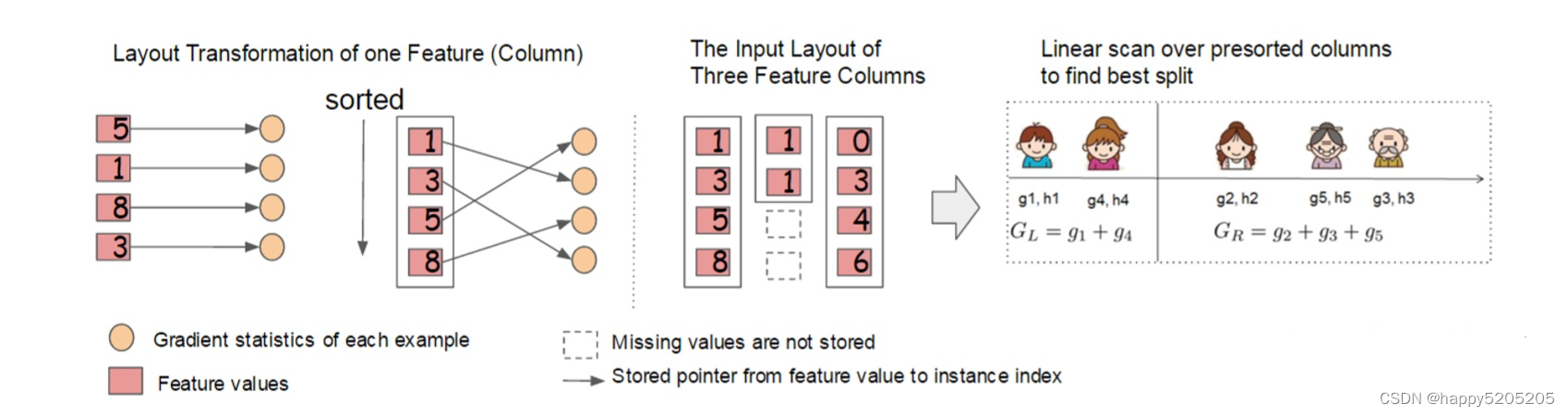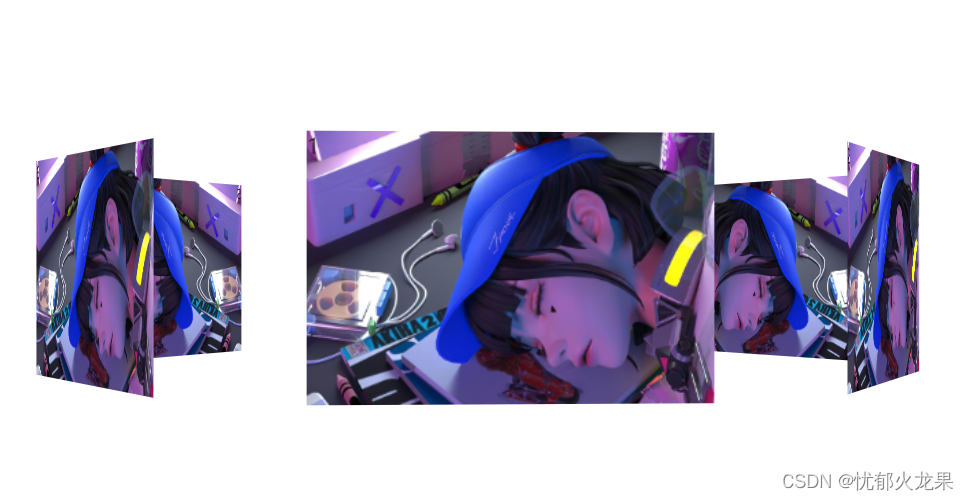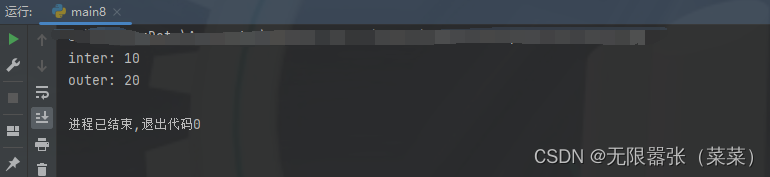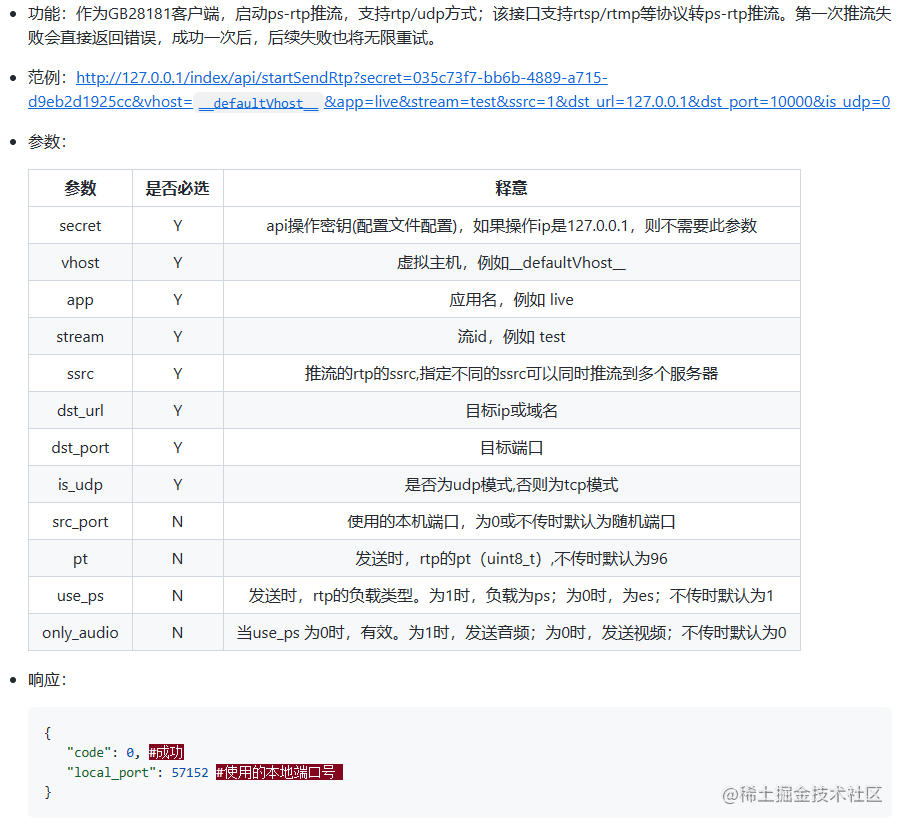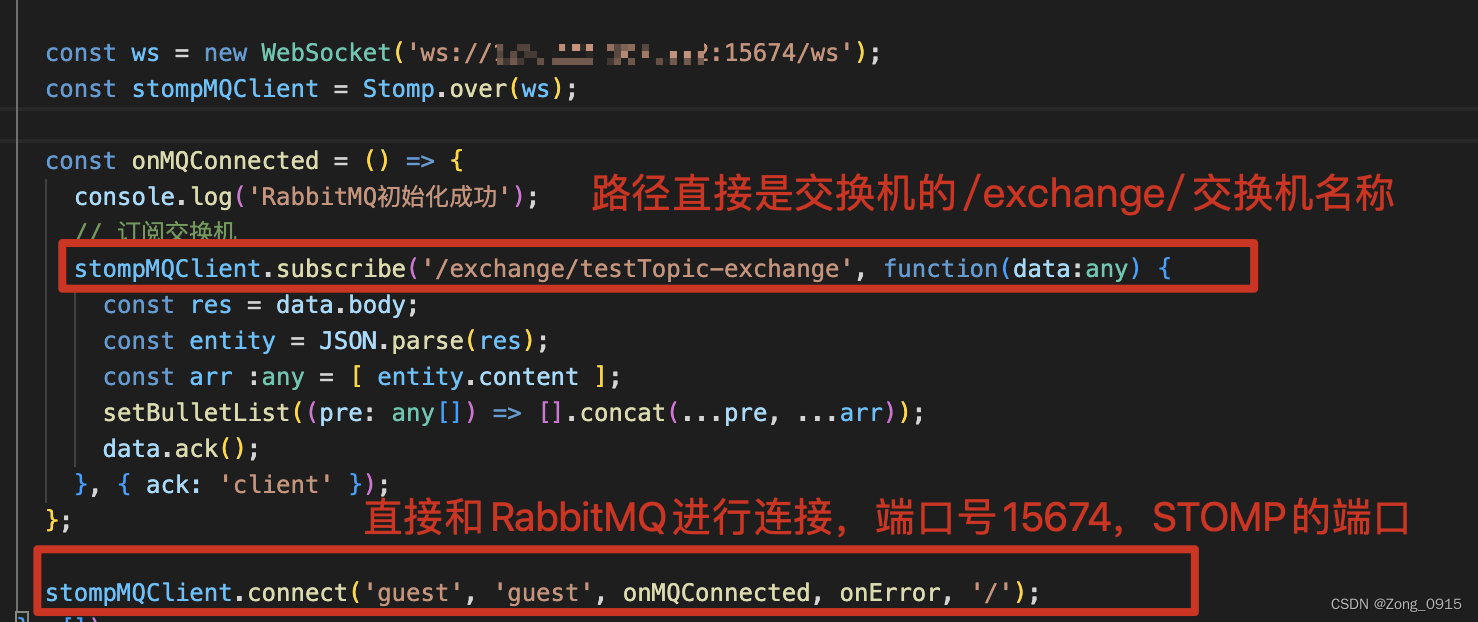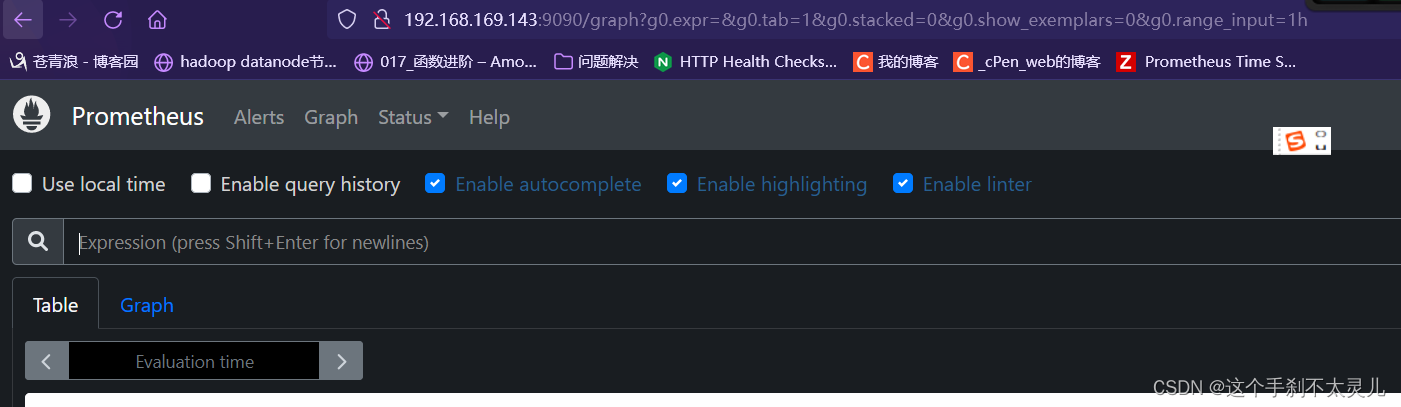前言:
在一个风和日丽的下午,我同事突然问我ENSP和本地PC怎么上传和下载文件?我本以为这个很简单,然后我开始了面向百度编程,但是网上的大多数都是ENSP里面的路由器、服务器和PC间的FTP实验,而不是到本地(现实)PC的实验,所以做完该实验后的我选择第一时间来这进行分享!
实验拓扑:
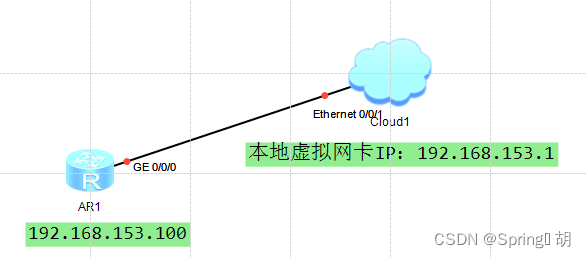
实验一:
路由器充当服务器,本地PC充当客户端。
1.配置Cloud
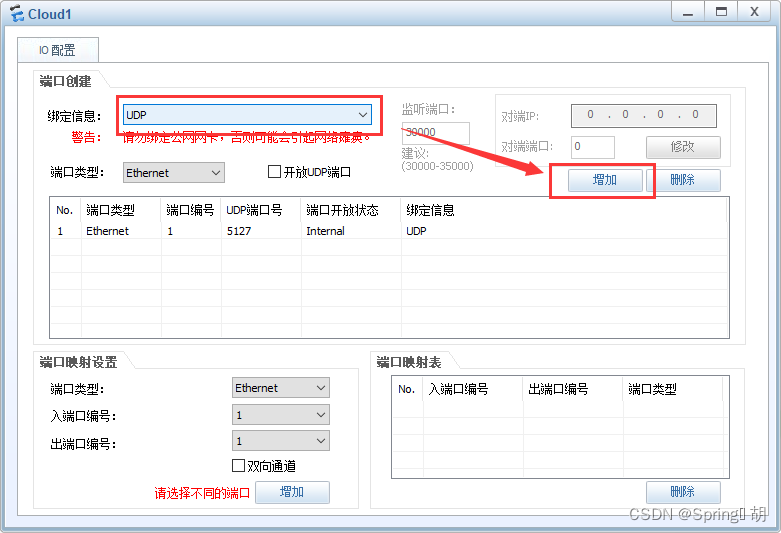
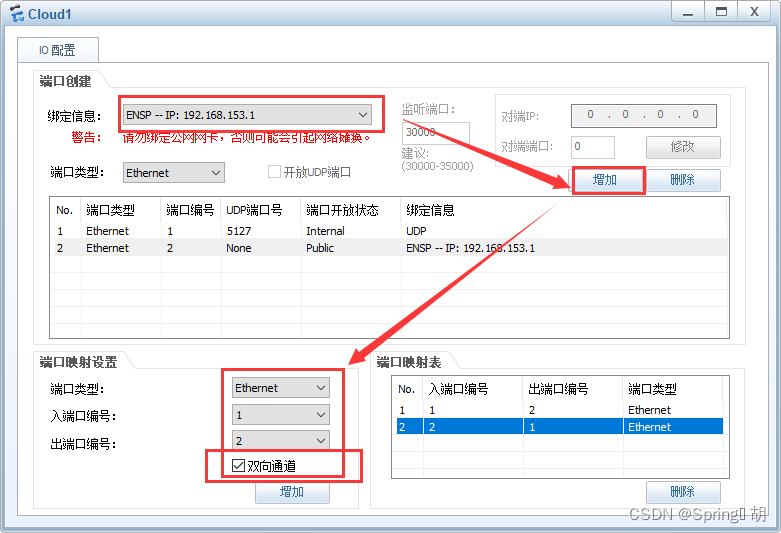
(第二张ENSP的网卡是本地的虚拟网卡,不会创建的可以面向百度编程)
2.配置路由器IP,实现路由器和本地PC互通。
interface GigabitEthernet0/0/0
ip address 192.168.153.100 255.255.255.0 //和本地虚拟网卡同网段即可
验证:
路由器ping本地PC:
<R1>ping 192.168.153.1
PING 192.168.153.1: 56 data bytes, press CTRL_C to break
Reply from 192.168.153.1: bytes=56 Sequence=1 ttl=128 time=10 ms
Reply from 192.168.153.1: bytes=56 Sequence=2 ttl=128 time=10 ms
Reply from 192.168.153.1: bytes=56 Sequence=3 ttl=128 time=10 ms
Reply from 192.168.153.1: bytes=56 Sequence=4 ttl=128 time=30 ms
Reply from 192.168.153.1: bytes=56 Sequence=5 ttl=128 time=10 ms
--- 192.168.153.1 ping statistics ---
5 packet(s) transmitted
5 packet(s) received
0.00% packet loss
round-trip min/avg/max = 10/14/30 ms
本地PCping路由器:
C:\Users\33790>ping 192.168.153.100
正在 Ping 192.168.153.100 具有 32 字节的数据:
来自 192.168.153.100 的回复: 字节=32 时间=15ms TTL=255
来自 192.168.153.100 的回复: 字节=32 时间=12ms TTL=255
来自 192.168.153.100 的回复: 字节=32 时间=13ms TTL=255
来自 192.168.153.100 的回复: 字节=32 时间=6ms TTL=255
192.168.153.100 的 Ping 统计信息:
数据包: 已发送 = 4,已接收 = 4,丢失 = 0 (0% 丢失),
往返行程的估计时间(以毫秒为单位):
最短 = 6ms,最长 = 15ms,平均 = 11ms
3.配置路由器的ftp服务
[R1]ftp server enable //开启ftp服务
[R1]aaa //配置aaa认证
local-user admin password cipher %$%$z@o%/BpB>5NeTuA-Ch((aJ<{%$%$ //账号admin密码admin
local-user admin privilege level 15 //admin的权限15
local-user admin service-type ftp //admin应用于ftp服务
local-user admin ftp-directory flash:/ //提供ftp服务的目录
4.本地PCftp到路由器
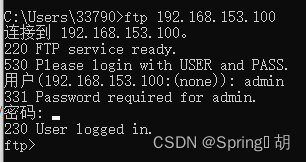
查看路由器的ftp目录
ftp> dir
200 Port command okay.
150 Opening ASCII mode data connection for *.
drwxrwxrwx 1 noone nogroup 0 Dec 23 09:49 dhcp
-rwxrwxrwx 1 noone nogroup 121802 May 26 2014 portalpage.zip
-rwxrwxrwx 1 noone nogroup 2263 Dec 23 09:49 statemach.efs
-rwxrwxrwx 1 noone nogroup 828482 May 26 2014 sslvpn.zip
drwxrwxrwx 1 noone nogroup 0 Dec 23 09:49 .
226 Transfer complete.
ftp: 收到 330 字节,用时 0.01秒 33.00千字节/秒。
本地PC上传文件至路由器
ftp> put 1.txt //上传1.txt的文件
200 Port command okay.
150 Opening ASCII mode data connection for 1.txt.
226 Transfer complete.
ftp> dir //查看路由器的ftp目录
200 Port command okay.
150 Opening ASCII mode data connection for *.
-rwxrwxrwx 1 noone nogroup 0 Dec 23 10:15 1.txt //可以看到该文件已经上传成功
drwxrwxrwx 1 noone nogroup 0 Dec 23 09:49 dhcp
-rwxrwxrwx 1 noone nogroup 121802 May 26 2014 portalpage.zip
-rwxrwxrwx 1 noone nogroup 2263 Dec 23 09:49 statemach.efs
-rwxrwxrwx 1 noone nogroup 828482 May 26 2014 sslvpn.zip
drwxrwxrwx 1 noone nogroup 0 Dec 23 10:15 .
226 Transfer complete.
ftp: 收到 392 字节,用时 0.02秒 24.50千字节/秒。
本地PC下载路由器的文件
ftp> get sslvpn.zip //下载sslvpn.zip的文件
200 Port command okay.
150 Opening ASCII mode data connection for sslvpn.zip.
226 Transfer complete.
ftp: 收到 828482 字节,用时 1.67秒 496.39千字节/秒。
C:\Users\33790>dir //查看本地PC的目录
2022/10/15 周六 17:27 <DIR> Saved Games
2022/01/03 周一 19:11 <DIR> Searches
2021/10/19 周二 23:07 <DIR> source
2022/12/23 周五 18:16 828,482 sslvpn.zip //可以看到该文件已经下载成功
2022/03/07 周一 16:01 <DIR> TEMP
2019/11/14 周四 13:39 <DIR> UIDowner
2022/01/09 周日 15:52 <DIR> Videos
实验二:
本地PC充当服务器,路由器充当客户端。
1.配置Cloud
2.配置路由器IP,实现路由器和本地PC互通。
以上两步参考实验一
3.配置3CDaemon的ftp服务器
用其他的ftp软件也可以
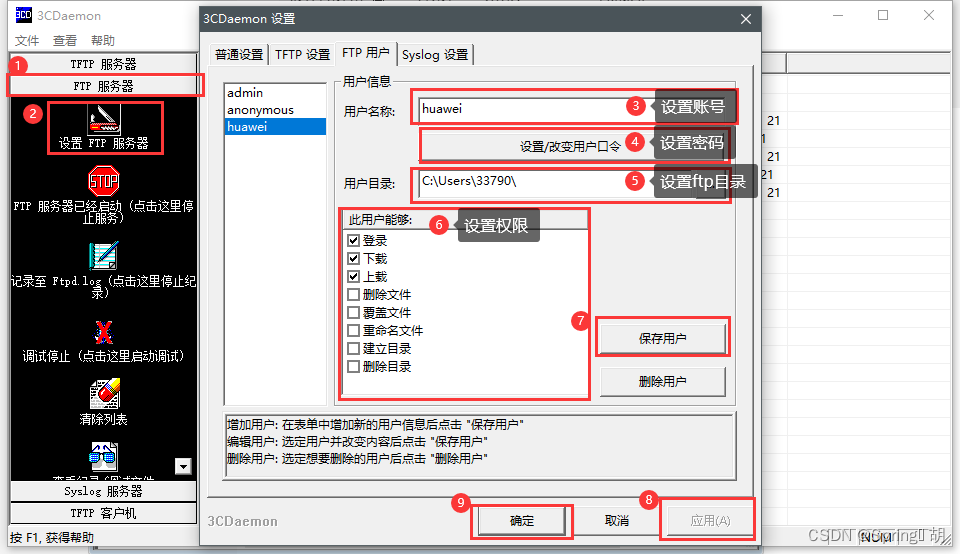
4.路由器ftp到本地PC
<R1>ftp 192.168.153.1
Trying 192.168.153.1 ...
Press CTRL+K to abort
Connected to 192.168.153.1.
220 3Com 3CDaemon FTP 服务器版本 2.0
User(192.168.153.1:(none)):huawei
331 用户名正确, 需要口令
Enter password:
230 用户已登录
查看本地PC的ftp目录
[R1-ftp]dir
200 PORT 命令成功 .
150 文件状态正常; 准备启动数据连接
-rwxrwxrwx 1 owner group 0 Dec 23 18:23 2.txt
路由器下载本地PC的文件
[R1-ftp]get 2.txt //下载2.txt的文件
200 PORT 命令成功 .
150 文件状态正常; 准备启动数据连接
226 正在关闭数据连接; 文件传输成功完成.
FTP: 0 byte(s) received in 0.140 second(s) 0.00byte(s)/sec.
<R1>dir //查看路由器的目录
Directory of flash:/
Idx Attr Size(Byte) Date Time(LMT) FileName
0 -rw- 0 Dec 23 2022 10:15:13 1.txt
1 drw- - Dec 23 2022 09:49:59 dhcp
2 -rw- 121,802 May 26 2014 09:20:58 portalpage.zip
3 -rw- 2,263 Dec 23 2022 09:49:54 statemach.efs
4 -rw- 828,482 May 26 2014 09:20:58 sslvpn.zip
5 -rw- 0 Dec 23 2022 10:30:17 2.txt //可以看到该文件已经下载成功
路由器上传文件至本地PC
[R1-ftp]put sslvpn.zip //上传sslvpn.zip的文件
200 PORT 命令成功 .
150 文件状态正常; 准备启动数据连接
1% 3% 5% 7% 9%11%13%15%17%19%21%23%25%27%29%31%33%35%37%39%
41%43%45%47%49%51%53%55%57%59%61%63%65%67%69%71%73%75%77%79%
81%83%85%87%88%90%92%94%96%98%
100%
226 正在关闭数据连接; 文件传输成功完成.
FTP: 828482 byte(s) sent in 1.900 second(s) 436.04Kbyte(s)/sec.
C:\Users\33790>dir //查看本地PC的目录
2022/10/15 周六 17:27 <DIR> Saved Games
2022/01/03 周一 19:11 <DIR> Searches
2021/10/19 周二 23:07 <DIR> source
2022/12/23 周五 18:33 828,482 sslvpn.zip //可以看到该文件已经上传成功
2022/03/07 周一 16:01 <DIR> TEMP
2019/11/14 周四 13:39 <DIR> UIDowner
2022/01/09 周日 15:52 <DIR> Videos
结语:
到这里这个实验就结束了,希望能够帮到大家!